有越来越多的用户喜欢win10系统了。在日常的安装和使用过程中,免不了总能碰见win10系统笔记本专用音频服务无法运行的问题。面对突然出现的win10系统笔记本专用音频服务无法运行的问题,对于一些仅仅将电脑作为工具使用的菜鸟来说,想要从根本上解除win10系统笔记本专用音频服务无法运行的问题,看起来似乎很难。但如果能做到下面几点:1、在桌面上的计算机图标上右键,选择“管理”; 2、打开计算机管理面板,找到并打开“服务和应用程序”——“服务”项;就大功告成了。假如你对win10系统笔记本专用音频服务无法运行的问题比较感兴趣,不妨看看下面分享给你的内容吧。
方法如下:
1、在桌面上的计算机图标上右键,选择“管理”;
2、打开计算机管理面板,找到并打开“服务和应用程序”——“服务”项;
3、在雨林木风win10旗舰版系统服务功能面板下找到并双击windows Audio项;
4、在打开的windows Audio属性修改界面上点击“启动”按钮,开启启动功能;
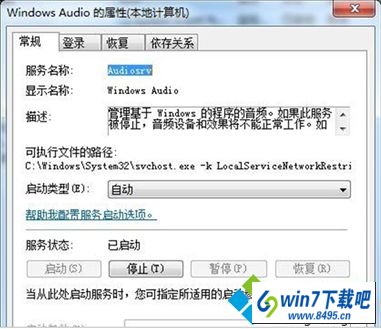
5、此时弹出一个提示框,提示以服务方式登录;
6、在windows Audio的属性上切换到“登录”标签页,在下面密码住输入密码,再点击确定;

7、此时会再次弹出一个提示窗口,点击确定按钮,音频服务就开启了。
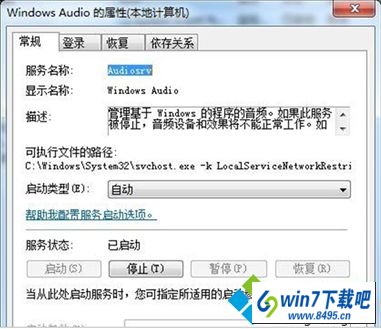


 当前位置:
当前位置: